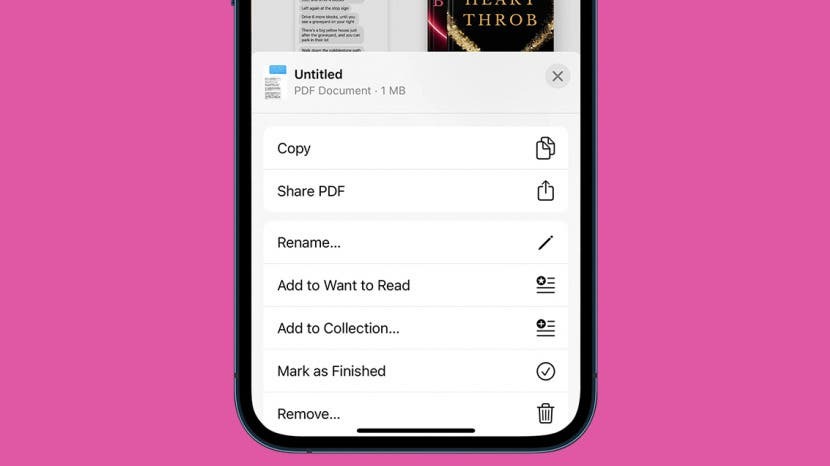
Benötigen Sie eine Aufzeichnung Ihres Textgesprächs, möchten aber nicht durch Ihre Kamerarolle scrollen, um Screenshots davon zu finden? Wenn Sie nach Möglichkeiten suchen, iMessage-Konversationen in PDF zu exportieren, erhalten Sie viele verschiedene Optionen, vom Herunterladen von Apps bis zur Verwendung Ihres Computers. Aber es gibt eine Methode, die viel einfacher ist. So exportieren Sie Textnachrichten von Ihrem iPhone in PDF.
So exportieren Sie iMessages in PDF
Das Aufbewahren von Aufzeichnungen über Ihre iMessages oder Textnachrichten kann von hilfreich bis entscheidend sein. Egal, ob Sie Wegbeschreibungen speichern möchten, die Ihnen jemand geschickt hat, ohne immer zurückblättern zu müssen, oder Korrespondenzprotokolle für ein Gericht benötigen In diesem Fall ist ein PDF Ihrer Textnachrichten eine einfache Möglichkeit, Ihre Kamerarolle von Screenshots zu befreien und die Nachrichten leicht zu finden Lage. PDFs sind auch einfacher zu markieren und zu teilen, außerdem sind sie in der Regel kleiner als Screenshots und nehmen daher weniger Platz auf Ihrem iPhone ein.
Um eine iMessage als PDF zu exportieren, müssen Sie zuerst einen Screenshot davon machen. Ab sofort ist dieser Teil nicht verhandelbar. Sobald Sie den Screenshot haben, gibt es jedoch eine sehr einfache Möglichkeit, ihn in ein PDF umzuwandeln, auch wenn andere Quellen Sie möglicherweise dazu drängen, eine App herunterzuladen oder sogar Ihren Computer einzubeziehen. Beides ist nicht erforderlich. Alles, was Sie tun müssen, ist, den Screenshot in Books zu teilen, und schon kann es losgehen! So erstellen Sie eine iMessage-Konversation in PDF. Weitere einfache Anleitungen für das iPhone finden Sie in unserem Tipp des Tages.
- Mach ein Bildschirmfoto des iMessage-Gesprächs.
- Finden Sie den Screenshot in Ihrer Fotos-App oder Filmrolle.
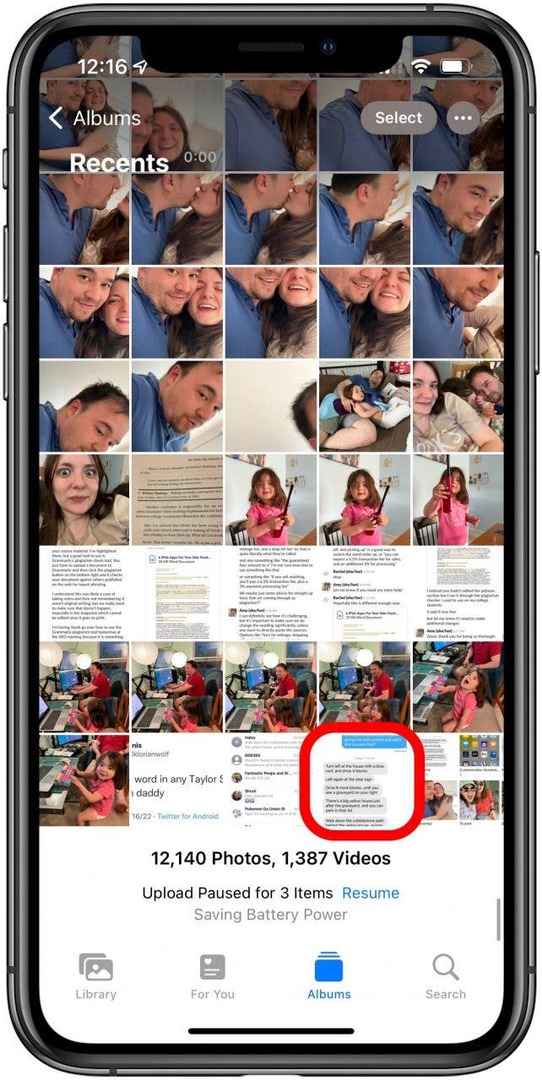
- Tippen Sie auf die Teilen Taste.
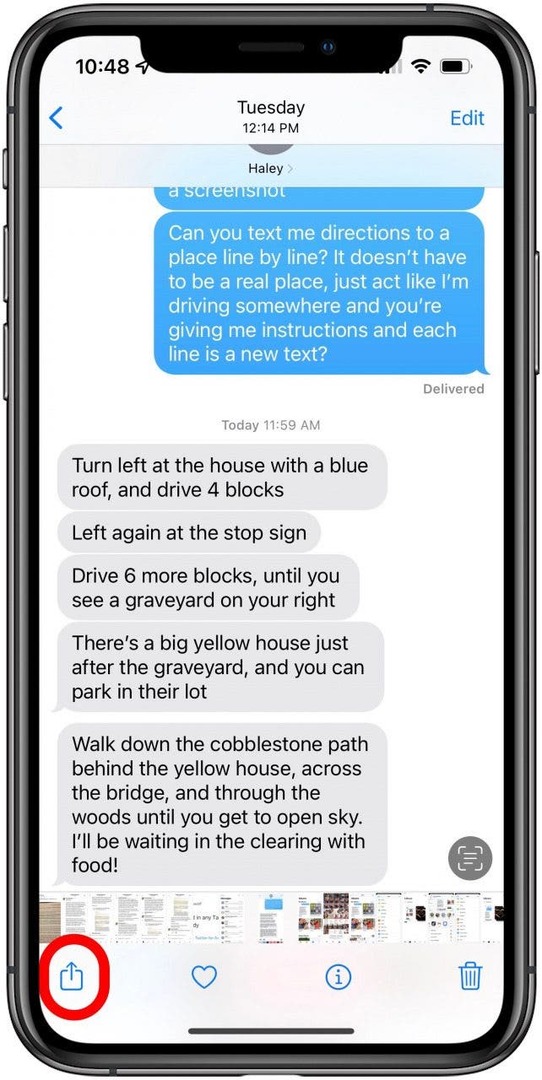
- Scrollen Sie bis zum Ende der Symbole der Freigabeoptionen.
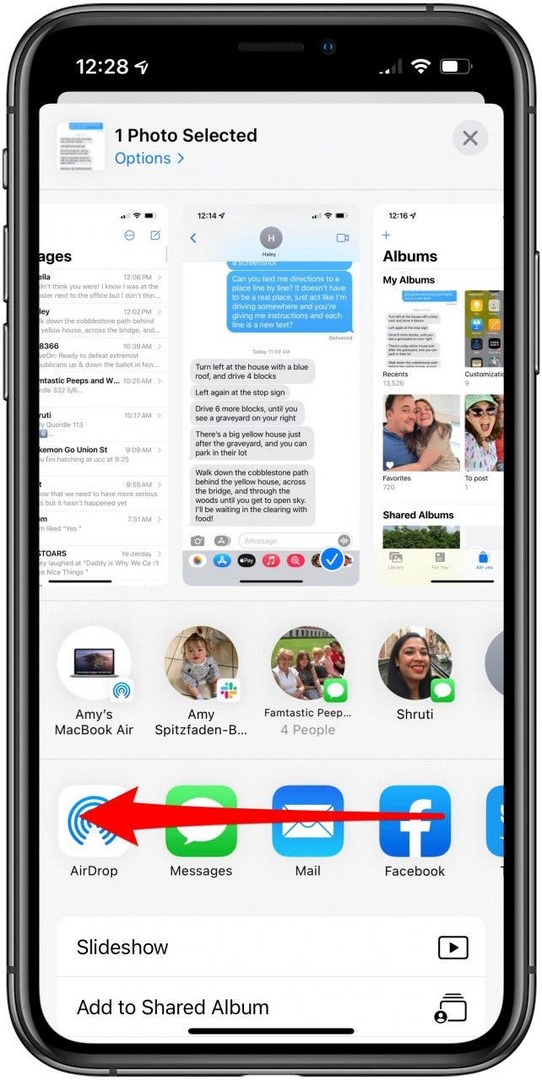
- Klopfen Mehr.
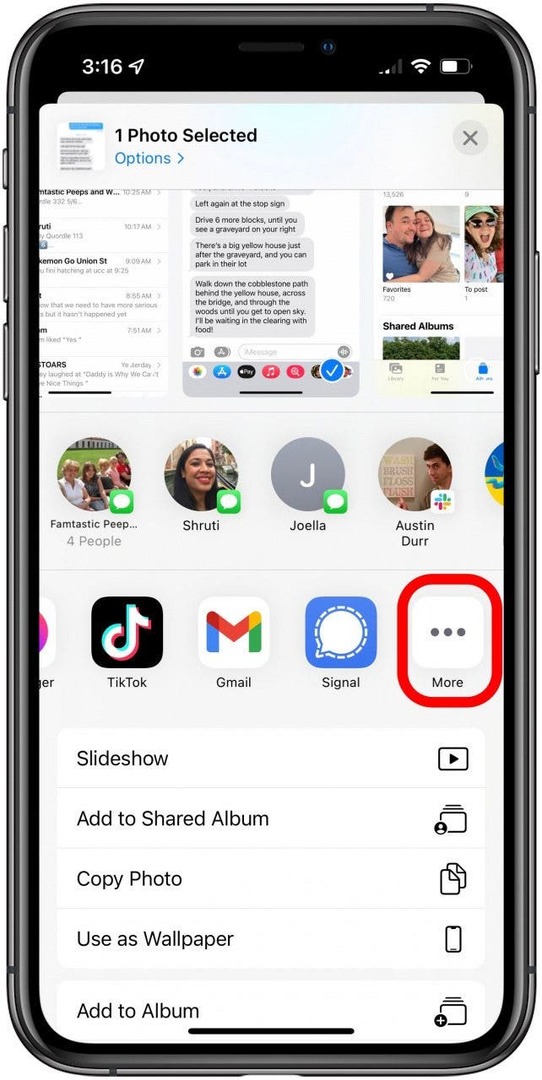
- Klopfen Bücher.
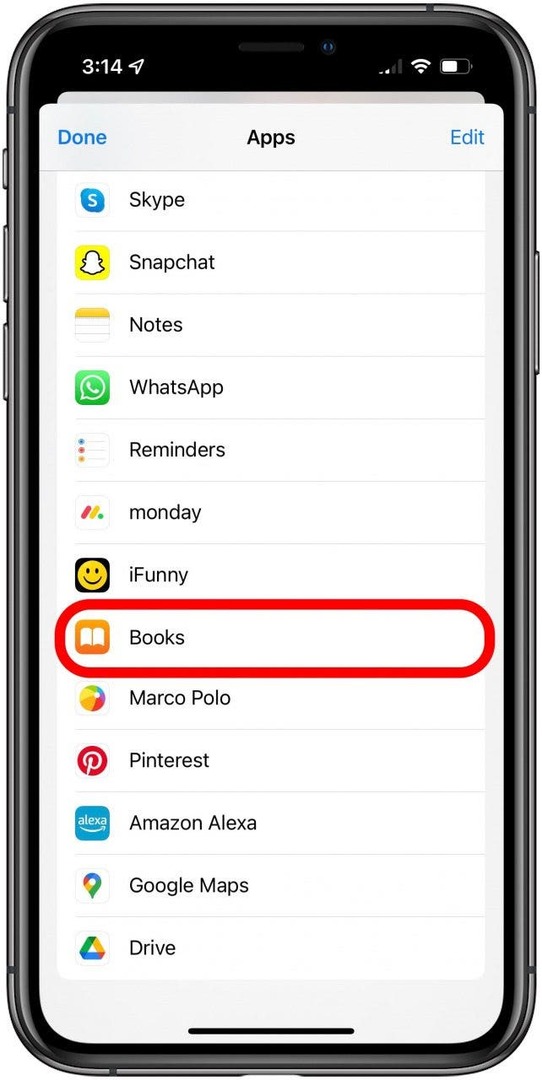
- Ihr Screenshot wird in Ihrer Bibliothek in Ihrer Bücher-App angezeigt.
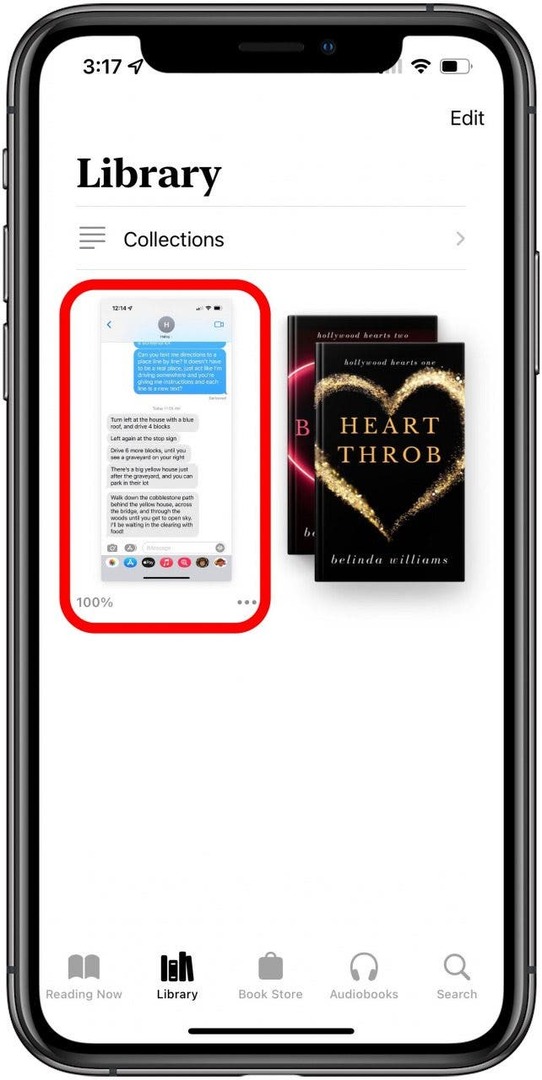
- Tippen Sie auf die mehr Symbol.
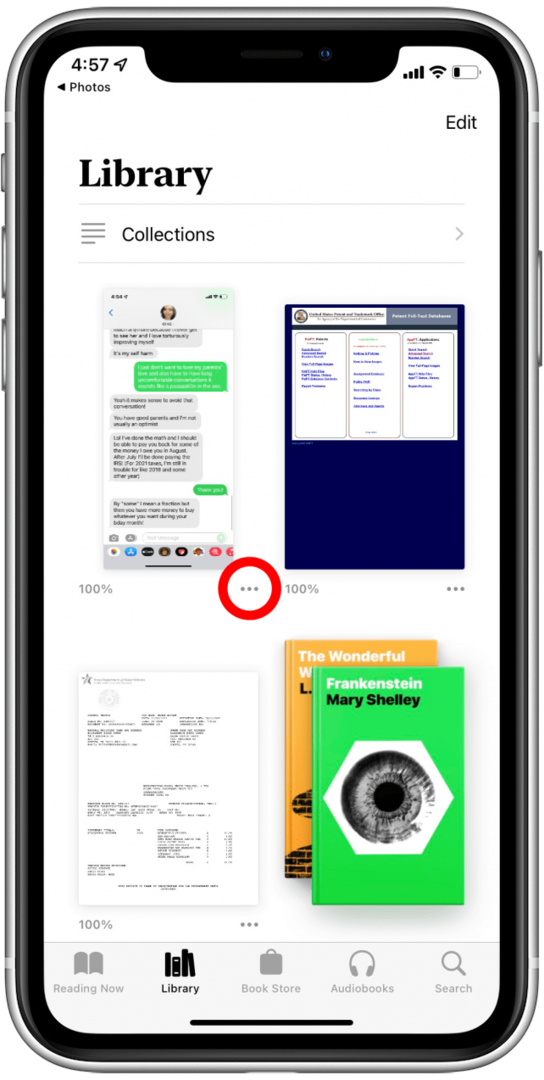
- Sie können es jetzt als PDF teilen.
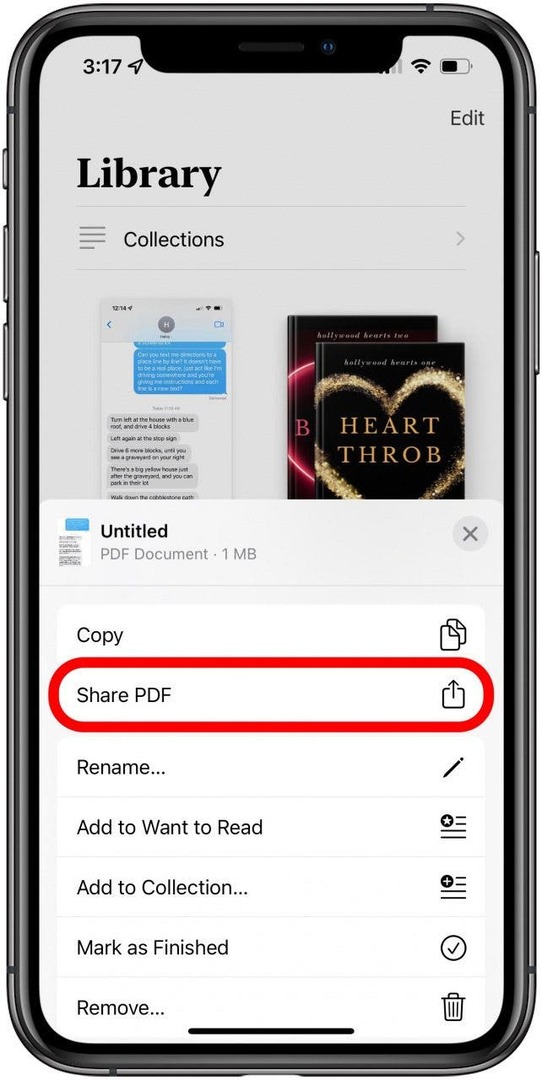
Jetzt kann es losgehen!